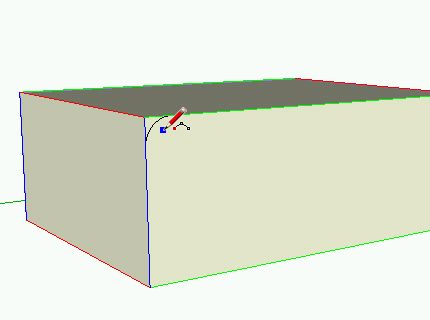
面取りの方法はいろいろなページに解説があるのですが、どのページか分からなくなってしまうので
自分の所にメモしておきます。f(^^;)
円弧ツールで面取りしたい寸法を書き込みます。
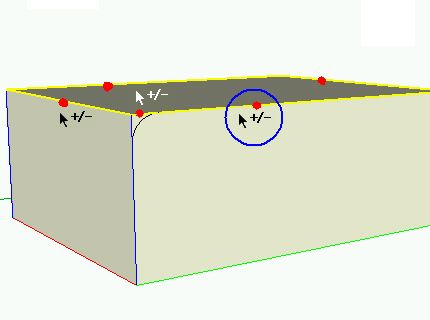
選択ツールを選び、シフトキーを押すと+/-の付いたカーソルになります。その状態で赤丸の付いた五つのエッジをクリックする。(エッジが黄色くなる)
![]() シフトキーを押した選択ツールのカーソル
シフトキーを押した選択ツールのカーソル
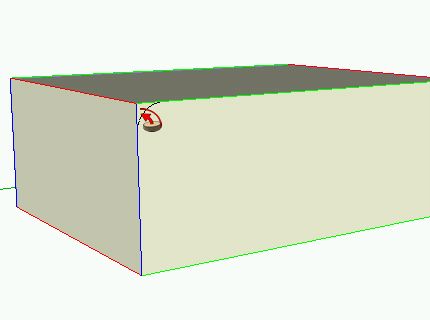
フォローミーツールで円弧の面を選択すれば一気に
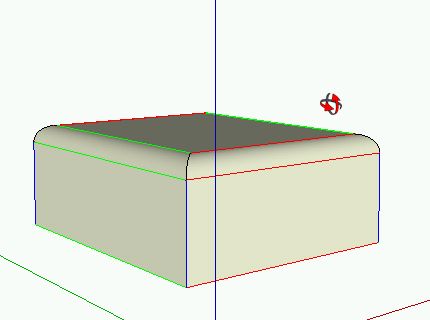
四方の面を取ってくれます。(^O^)
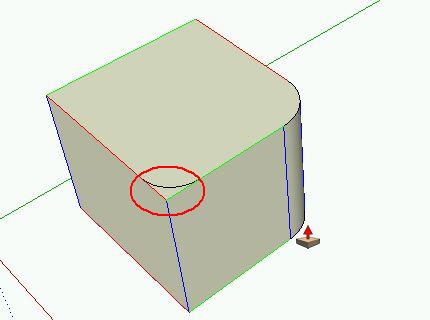
これは某お隣さんが言ってましたね。プッシュプルツールで押し出す方法。
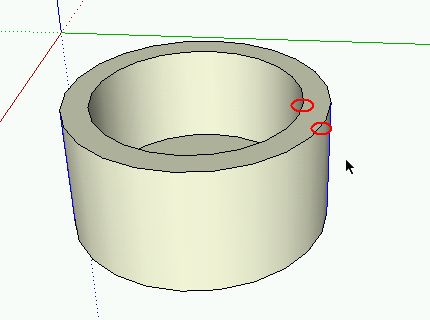
円形の部分になだらかな丸みを付けたいのですが、なかなか旨く行きません。f(^^;)
内側の面取りが全然出来ません。(・・?
そこで思いついたのが、面取りしないで、「面乗せ」で代用てな・・・(^^;)

つまりフォローミーツールを使うわけです。
円弧を垂直方向に作り、下に線を引き面を作る。
シフトキーを押しながら、選択ツールで左右のエッジを選択。(黄色に反転)
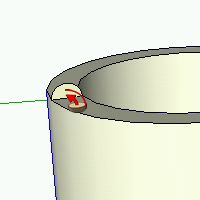
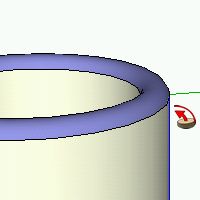 フォローミーツールで円弧面を指示。
フォローミーツールで円弧面を指示。
面乗せ成功。(^O^)色は裏面ですが気にしません。
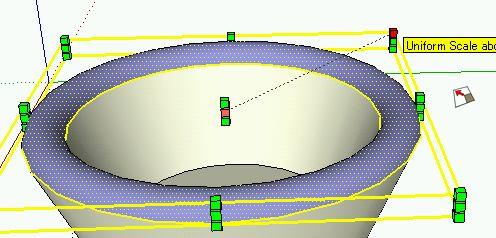 Ctrlキーを押しながら拡大縮小ツールで上部を少し大きくします。
Ctrlキーを押しながら拡大縮小ツールで上部を少し大きくします。
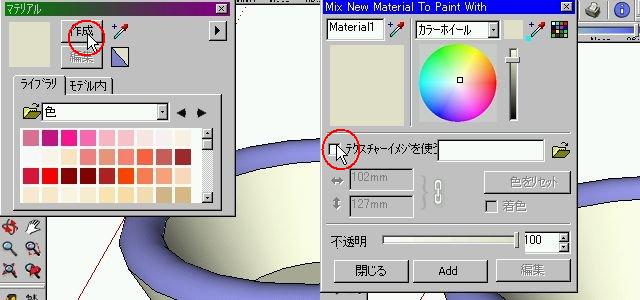
ペイントツール「作成」から「テクスチャイメージを使う」をクリック。
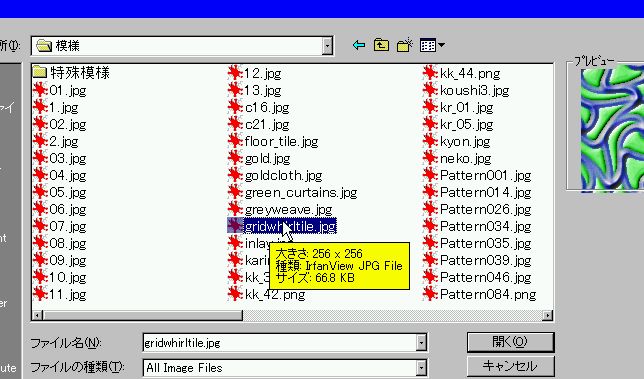
これは私のテクスチャ専用ホルダーの一部です。(^^;)当然人によって表示は違います。取っ替え引っ替えテクスチャするなら、この方法が便利ですね。
 ああでもない、こうでもない・・・
ああでもない、こうでもない・・・
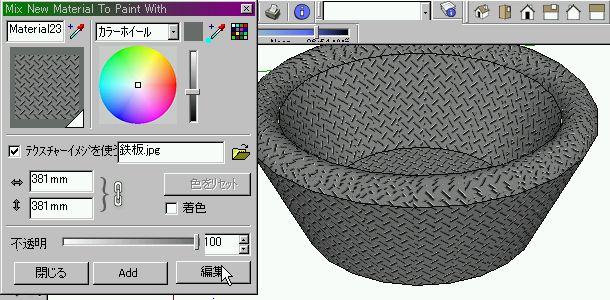
決定したのが鋼鉄製のシェラカップ、センスの問われる瞬間です。分厚い・・取手が無い・・・まだ作れない・・・(*^.^*)ザルではありません・・終わり。
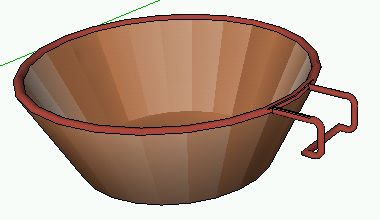
終わりにするのは悔しいので、悪戦苦闘して取手を取り付けました。フォローミーツールを使う以前に取手の構築線が構築出来ない・・・もう一度同じ事をやれと言われても、再現できません。
えっ・・取手と言うより、手摺・・・(*^.^*)